Hướng dẫn cách tạo phòng họp trực tuyến Zoom chỉ trong 2 phút
1. Phòng họp trực tuyến Zoom là gì?
Phòng họp trực tuyến Zoom là loại phòng họp được tổ chức Online trên nền tảng ứng dụng Zoom. Với nền tảng này, nhiều người sẽ được kết nối với nhau dù đang ở khoảng cách xa với số lượng người cho phép tham dự lên đến 1.000 người.
Phòng họp trực tuyến Zoom được tạo và sử dụng đơn giản nên số lượng người tham dự, sử dụng ngày càng nhiều và trở nên phổ biến hơn trong xã hội. Bên cạnh đó, chất lượng hình ảnh, âm thanh, đường truyền tín hiệu luôn được đảm bảo khi sử dụng ứng dụng Zoom nên việc tạo phòng họp trực tuyến trên nền tảng này dần trở thành xu hướng phổ biến.

2. Tính năng của phòng họp trực tuyến Zoom
Phòng họp trực tuyến Zoom có những tính năng nổi bật như:
2.1. Ghi lại cuộc họp một cách tiện ích
Phòng họp trực tuyến Zoom có tính năng ghi lại cuộc họp, điều này cho phép những người không thể tham dự cuộc họp vẫn có thể theo dõi khi bật xem lại hoặc những người đã tham dự cuộc họp mà muốn xem lại buổi họp.
Tùy vào nhu cầu, người dùng có thể lựa chọn bản ghi lại cuộc họp trên thiết bị hoặc trên đám mây.
2.2. Chia sẻ màn hình dễ dàng
Người tham dự phòng họp trực tuyến Zoom có thể chia sẻ màn hình hiển thị của mình cho những người tham dự cuộc họp giúp họ có thể theo dõi những nội dung mà bạn muốn thể hiện cho mọi người thấy. Điều này giúp gia tăng hiệu suất làm việc, truyền đạt thông tin một cách tối ưu hơn.
2.3. Trò chuyện trực quan
Phòng họp trực tuyến Zoom cho phép người dùng có thể trò chuyện, tương tác với nhau một cách trực quan, mang lại sự tự nhiên như đang đối thoại trực tiếp. Điều này góp phần tạo sự gắn kết cho những người tham dự cuộc họp trực tuyến tốt hơn, giúp nâng cao hiệu suất cuộc họp.
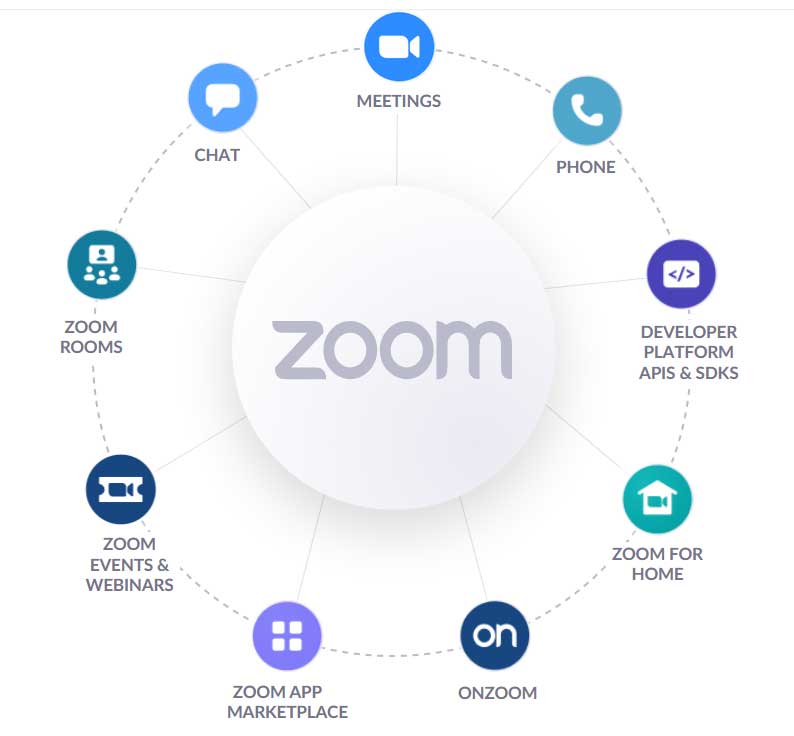
Zoom có nhiều tính năng phục vụ cho cuộc họp Online
2.4. Tắt Micro người tham gia
Người tạo phòng họp trực tuyến Zoom có thể tắt Micro của bất kỳ người nào tham gia cuộc họp. Điều này làm giảm thiểu độ nhiễu, ồn từ các phía tham gia, giúp mọi người tập trung nhất vào các nội dung cuộc họp đang truyền tải.
2.5. Bảo mật thông tin
Khi tổ chức phòng họp trực tuyến Zoom, người tham gia cuộc họp có thể đảm bảo thông tin được bảo mật tối ưu do ứng dụng Zoom được mã hóa, không bị quấy phá bởi các thành phần có ý đồ xấu.
2.6. Tính năng cơ bản trên giao diện phòng họp trực tuyến Zoom
Ngoài những tính năng trên thì phòng họp trực tuyến Zoom có những tính năng cơ bản trên giao diện chính như:
- Home là màn hình trang chủ.
- Chat là cửa sổ trò chuyện, người dùng có thể gửi tin nhắn qua đây.
- Meetings là cửa sổ trò chuyện qua hình ảnh, là chức năng sử dụng chính cho buổi họp trực tuyến.
- Contacts là các địa chỉ liên lạc.
- New Meeting là tạo phòng họp hình ảnh mới.
- Join là xác nhận tham gia phòng họp trực tuyến trên Zoom.
- Schedule là quản lý, lên lịch cho thời gian họp.
- Share Screen là chia sẻ hình ảnh, tài liệu của mình cho người khác.
- Mute là bật hoặc tắt Micro khi tham gia phòng họp.
- Start Video là bật hoặc tắt Camera trong khi tham gia phòng họp.
- Security là tính năng bảo mật dùng để thiết lập duyệt, cho phép người khác tham gia phòng họp, chia sẻ màn hình hoặc nhắn tin.
- Manage Participant là quản lý người tham gia phòng họp.
- Record là tính năng ghi lại video buổi họp.
- End Meeting là kết thúc buổi họp.
3. Yêu cầu thiết bị cần có để tạo phòng họp trực tuyến Zoom
Để có thể tạo được phòng họp trực tuyến Zoom chất lượng thì người dùng cần có các thiết bị sau:
- Thiết bị điện tử: Người dùng cần phải sử dụng thiết bị điện tử như điện thoại thông minh, máy tính, laptop, máy tính bảng… có tích hợp Camera để tạo phòng họp trực tuyến Zoom.
- Kết nối mạng Internet: Phải có kết nối mạng Internet thì người dùng mới có thể tải ứng dụng và sử dụng phần mềm Zoom cho phòng họp trực tuyến.
- Ngoài ra, người dùng có thể sử dụng một số thiết bị bổ trợ tùy theo nhu cầu sử dụng của mình như Micro, loa, tai nghe… trong trường hợp không sử dụng được phần âm thanh trên thiết bị điện tử là máy tính, điện thoại hoặc Webcam nếu thiết bị điện tử của bạn không có Camera.
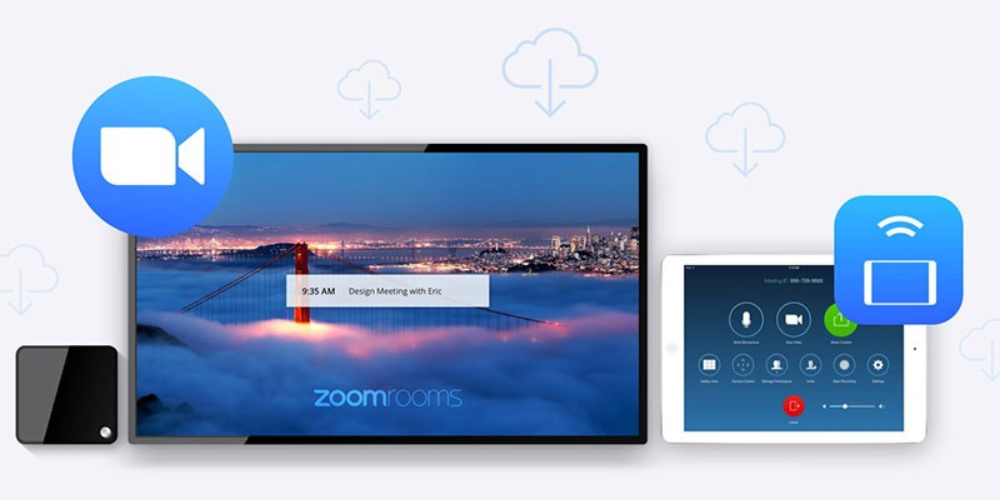
Zoom có nhiều tính năng phục vụ cho cuộc họp Online
4. Cách tạo phòng họp trực tuyến Zoom
Người dùng có thể tạo phòng họp trực tuyến Zoom một cách dễ dàng trên cả điện thoại và máy tính.
4.1. Tạo phòng họp trực tuyến Zoom trên máy tính
Để tạo phòng họp trực tuyến Zoom trên máy tính, người dùng thực hiện theo các bước sau:
- Bước 1: Cài đặt ứng dụng Zoom về máy tính và thực hiện đăng ký tài khoản.
- Bước 2: Sau khi đã có tài khoản thì đăng nhập ứng dụng trên máy tính. Người dùng chỉ cần nhấn vào “Sign in/Đăng nhập” để vào ứng dụng Zoom.
- Bước 3: Khi đã đăng nhập được vào ứng dụng thì một cửa sổ trình duyệt Web hiện lên và bấm “Mở Zoom Meetings”.
- Bước 4: Giao diện chính của ứng dụng Zoom hiện lên, sau đó bấm vào “New Meeting/Cuộc họp mới” với biểu tượng là hình máy quay.
- Bước 5: Khi đã tạo được phòng họp thì tại góc trái bên trên màn hình máy tính, bấm vào biểu tượng tích xanh để copy Meeting ID (ID cuộc họp) hoặc Invite Link (Link liên kết mời) và gửi đến những người cần tham giao phòng họp.
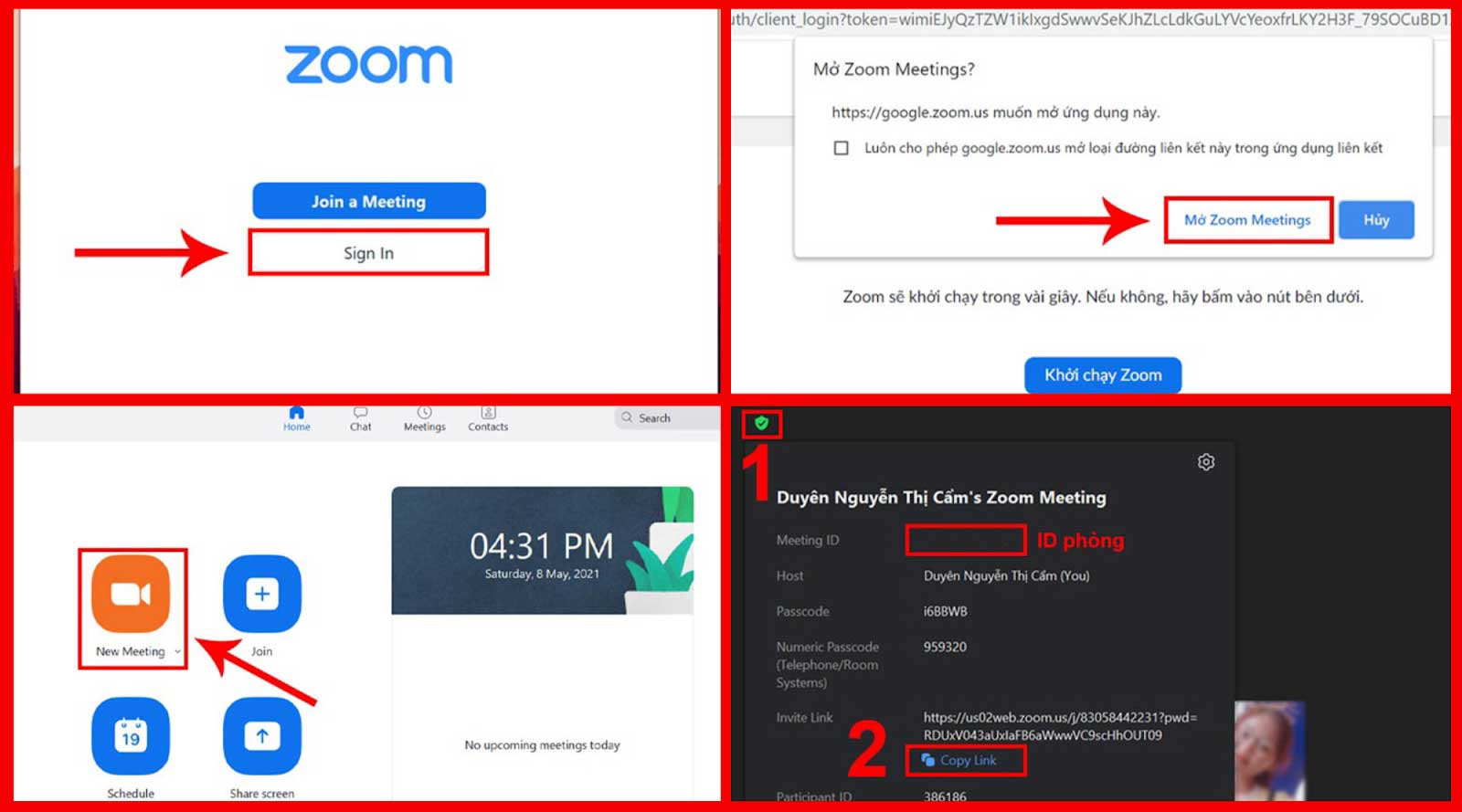
Các bước tạo phòng Zoom trên PC
4.2. Tạo phòng họp trực tuyến Zoom trên điện thoại
Để tạo phòng họp trực tuyến Zoom trên điện thoại, người dùng thực hiện theo các bước tương tự như tạo phòng họp trực tuyến Zoom trên máy tính, các bước này đều áp dụng được cho cả điện thoại Android và iOS.
- Bước 1: Cài đặt ứng dụng Zoom về điện thoại và thực hiện đăng ký tài khoản.
- Bước 2: Sau khi đã có tài khoản thì đăng nhập ứng dụng trên điện thoại. Người dùng chỉ cần nhấn vào “Sign in/Đăng nhập” để vào ứng dụng Zoom.
- Bước 3: Khi đã đăng nhập được vào ứng dụng thì giao diện chính của ứng dụng Zoom hiện lên, sau đó bấm vào “New Meeting/Cuộc họp mới” với biểu tượng là hình máy quay.
- Bước 4: Tiếp đó trên màn hình điện thoại sẽ hiển thị các tùy chọn là “Bật Video” và “Sử dụng ID cuộc họp cá nhân (PMI)”. Người dùng sẽ lựa chọn tùy chọn theo nhu cầu của mình và bấm “Bắt đầu một Cuộc họp” để tạo phòng họp thành công.
- Bước 5: Khi đã tạo được phòng họp thì tại phần ở giữa bên trên màn hình điện thoại, bấm vào biểu tượng tích xanh để copy ID Cuộc họp hoặc Link liên kết mời và gửi đến những người cần tham giao phòng họp.
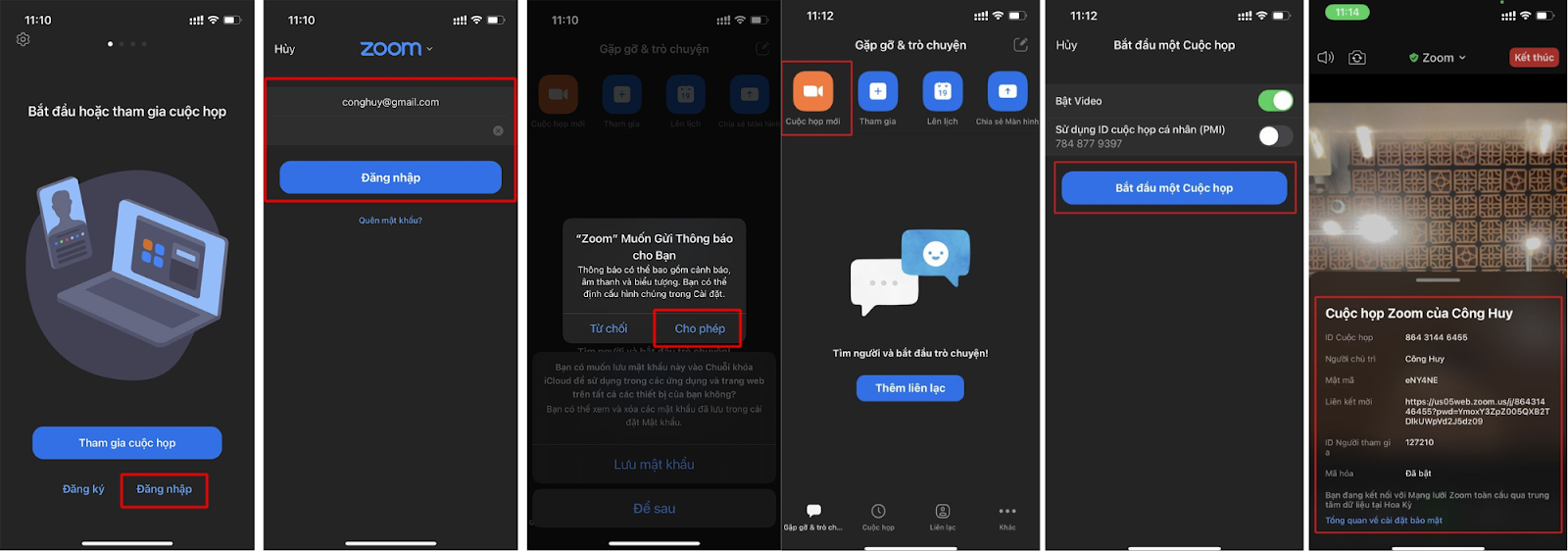
Các bước tạo phòng Zoom trên Mobile
Trên đây, Audio Hải Hưng đã giới thiệu chi tiết về phòng họp trực tuyến Zoom. Hy vọng với những thông tin này sẽ giúp bạn nắm rõ hơn về phòng họp trực tuyến Zoom và sử dụng dễ dàng hơn. Nếu còn bất kỳ thắc mắc nào liên quan, bạn có thể liên hệ ngay Audio Hải Hưng qua hotline 0932060286 hoặc website https://lapdatamthanh.com/ để được tư vấn, hỗ trợ nhanh nhất.

 Thiết bị âm thanh
Thiết bị âm thanh






